macOS MontereyでMinecraft Java Editionをコントローラでプレイする
2022/8/13 13:28
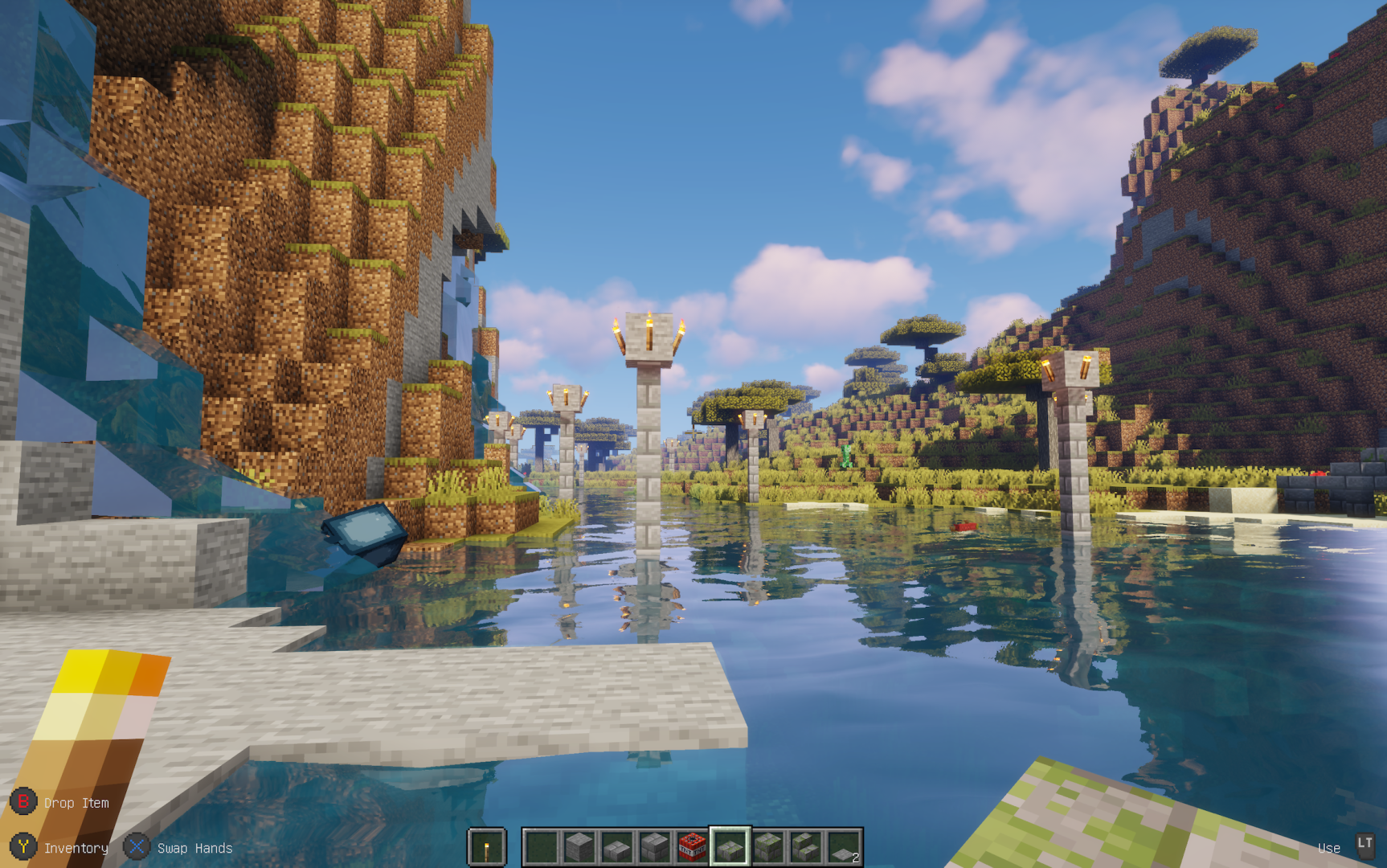
Minecraft 1.19.1をMacBook Air (M2,2022)で実行。手持ちのXbox Elite wireless controller series 2をMBAに接続して使う。他にも以下のコントローラに対応すると書いてある。
・Dualshock controllers
https://www.curseforge.com/minecraft/mc-mods/midnightcontrols
・Dualsense controllers
・Xbox controllers
・Switch Pro controllers
・Joycons
・Steam controller and Steam Deck
・And many more!
PS4やPS5のコントローラやSwitchのプロコンは同様にすることで動くと思われる。
概要
- SDL2 Gamepad tool を入れてコントローラの接続を作成する
- サーバーバージョンに合わせた Fabric、Fabric API をマイクラのクライアントに入れる
- FabricのModフォルダにMidnightControls のjarを入れる
手順
1. SDL2 Gamepad tool のインストール
SDL2 Gamepad tool にアクセスして、Downloadから最新版をダウンロードする。
zipが落ちてくるので、解凍して「アプリケーション」に移動する。
gamepad-tool.appを起動する。
起動時にいつものセキュリティの云々が出るので、「システム環境設定」->「セキュリティとプライバシー」->「一般」タブの最下段にある「そのまま開く」をクリックして開く。
さらにダイアログ出るので「開く」。
出てなかったら、システム環境設定を開きっぱなしで、出るまでgamepad-tool.appを再起動する。そのうち出る。
「gamepad-tool.appが入力監視にアクセスしようとしています」が出るので、「システム環境設定」->「セキュリティとプライバシー」->「プライバシー」タブの「入力監視」でチェックを入れてやる。
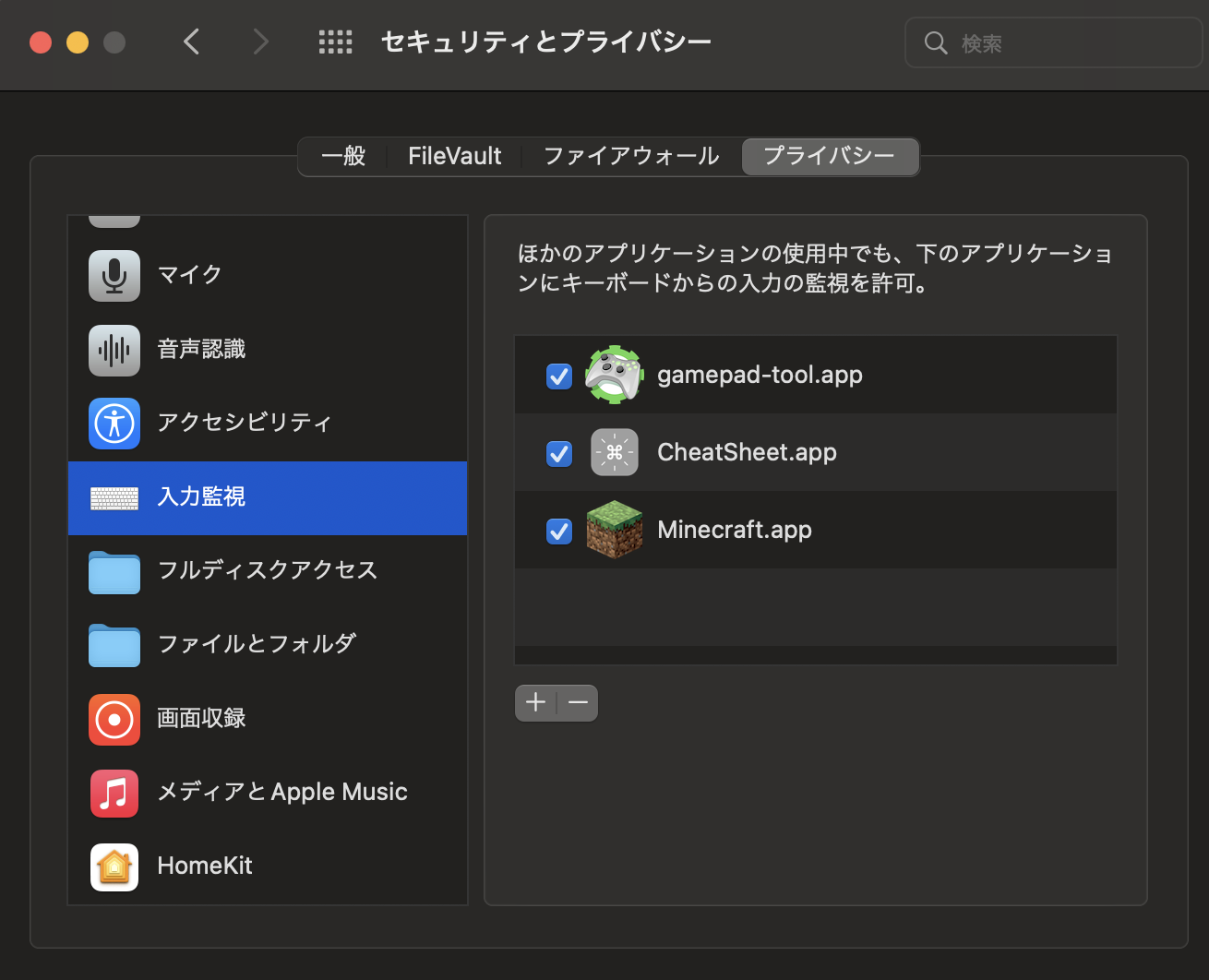
2. コントローラをMBAに接続する
コントローラを接続する。有線でも無線でもいい。
3. マッピングを作成する
gamepad-toolを起動すると、以下のような画面が出る。(以下はマッピング作成済みのため少し違う)
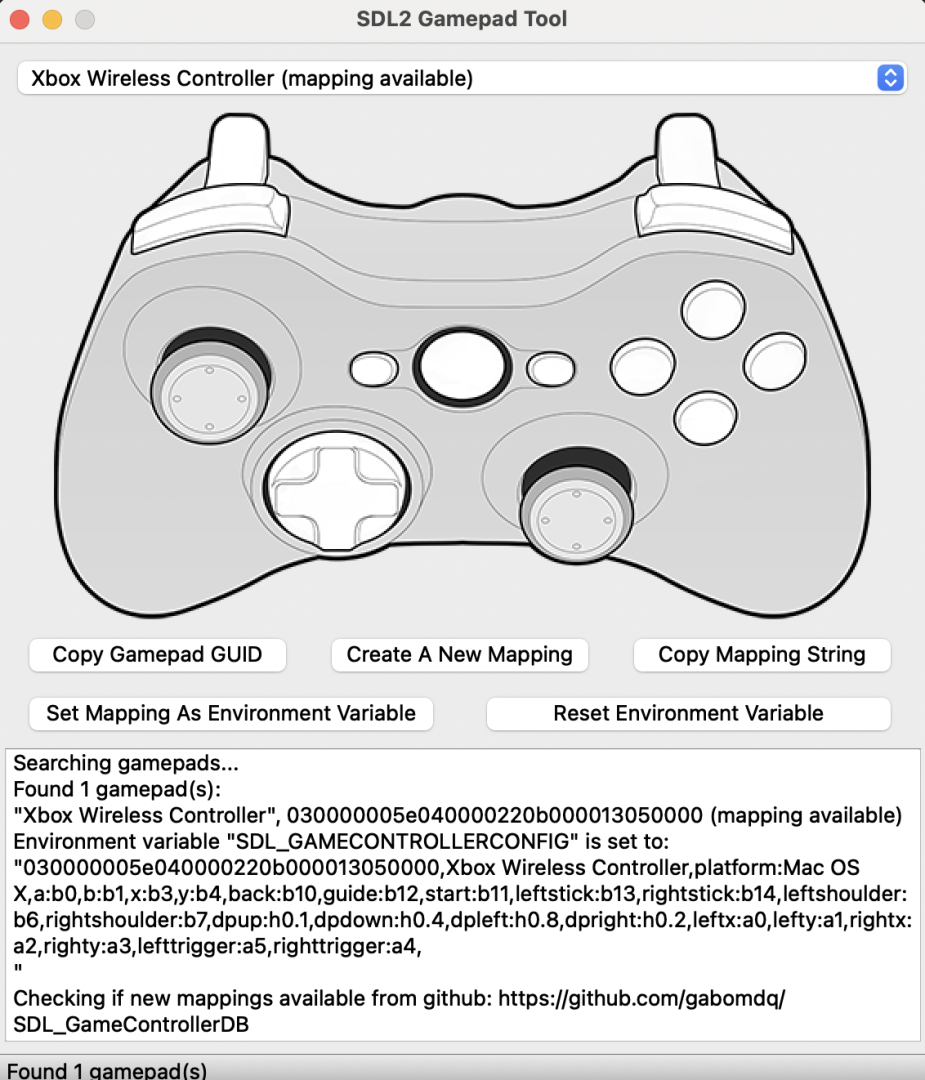
最初は「Create A New Mapping」しか押せない。「Create A New Mapping」を押すと、画面のキーレイアウトがハイライトされるので、それに対応するコントローラのボタンを押す。わかると思うがアナログスティックは押し込むボタンと方向設定の二種類がある。指示通りに実行する。
完了すると他のボタンも押せるようになるので「Copy Mapping String」を押す。クリップボードに設定値が送られるので、これをマイクラに投入する。
4. MinecraftにFabricとFabric APIを入れる
割愛。ググればいくらでも出てくる。
5. ModsフォルダにMidnightControlsを入れる
MidnightControls をダウンロードして、Fabricが生成したModsフォルダにjarを入れる。
ダウンロードするバージョンはFabric同様に接続先のMinecraftのバージョンに合わせる。
6. Minecraftを起動し、クリップボードの設定値を貼り付ける
Minecraftをランチャーから起動して、Fabric導入の起動構成を選択してプレイ。
「設定」->「操作設定」->「Controller Options…」を選択し、MidnightsControlsの設定画面に入る。
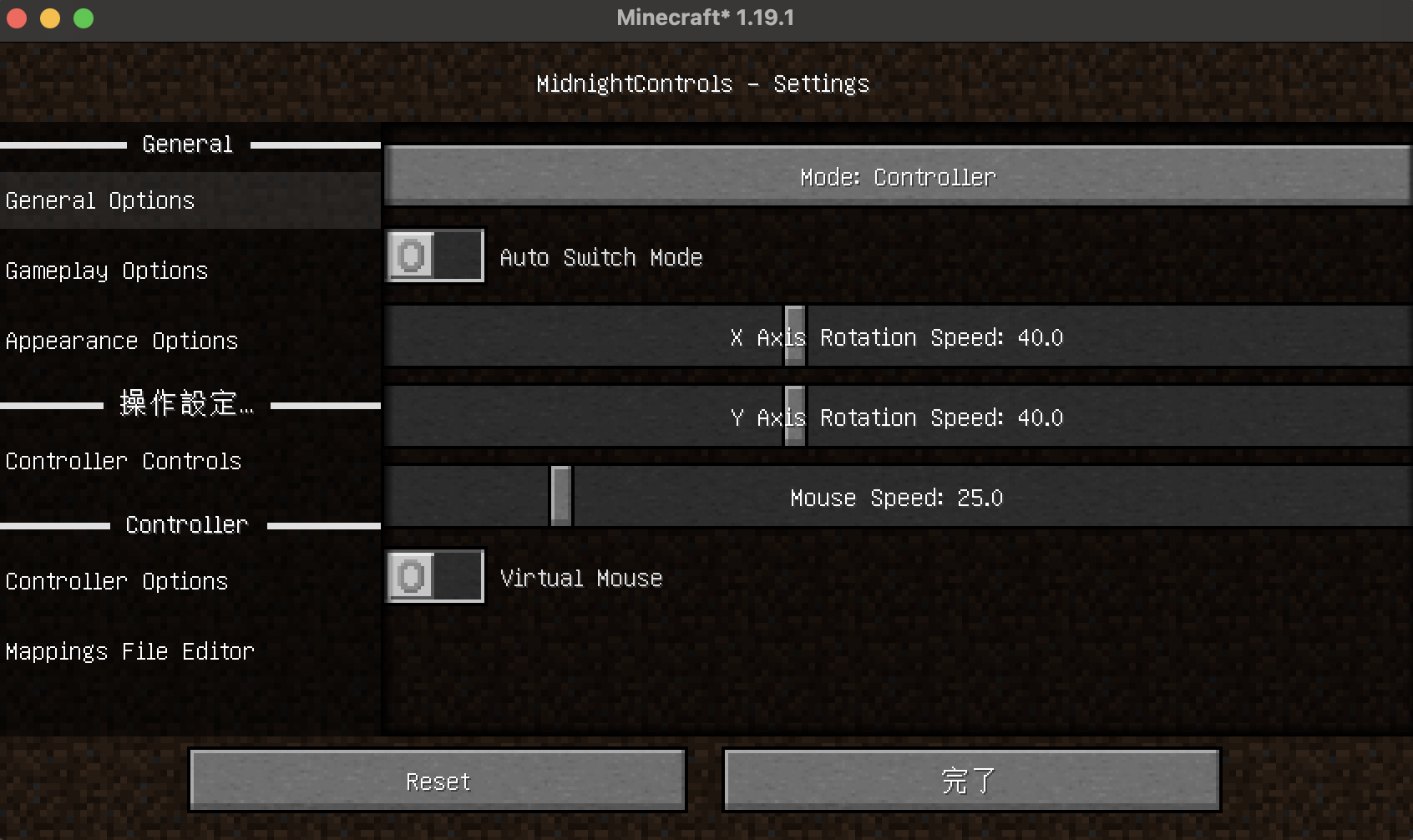
ModeはDefault、Auto Switch Modeもデフォルトで問題ない(気分の問題で変えてる)。
左メニューの最下部、「Mappings File Editor」を選ぶ。
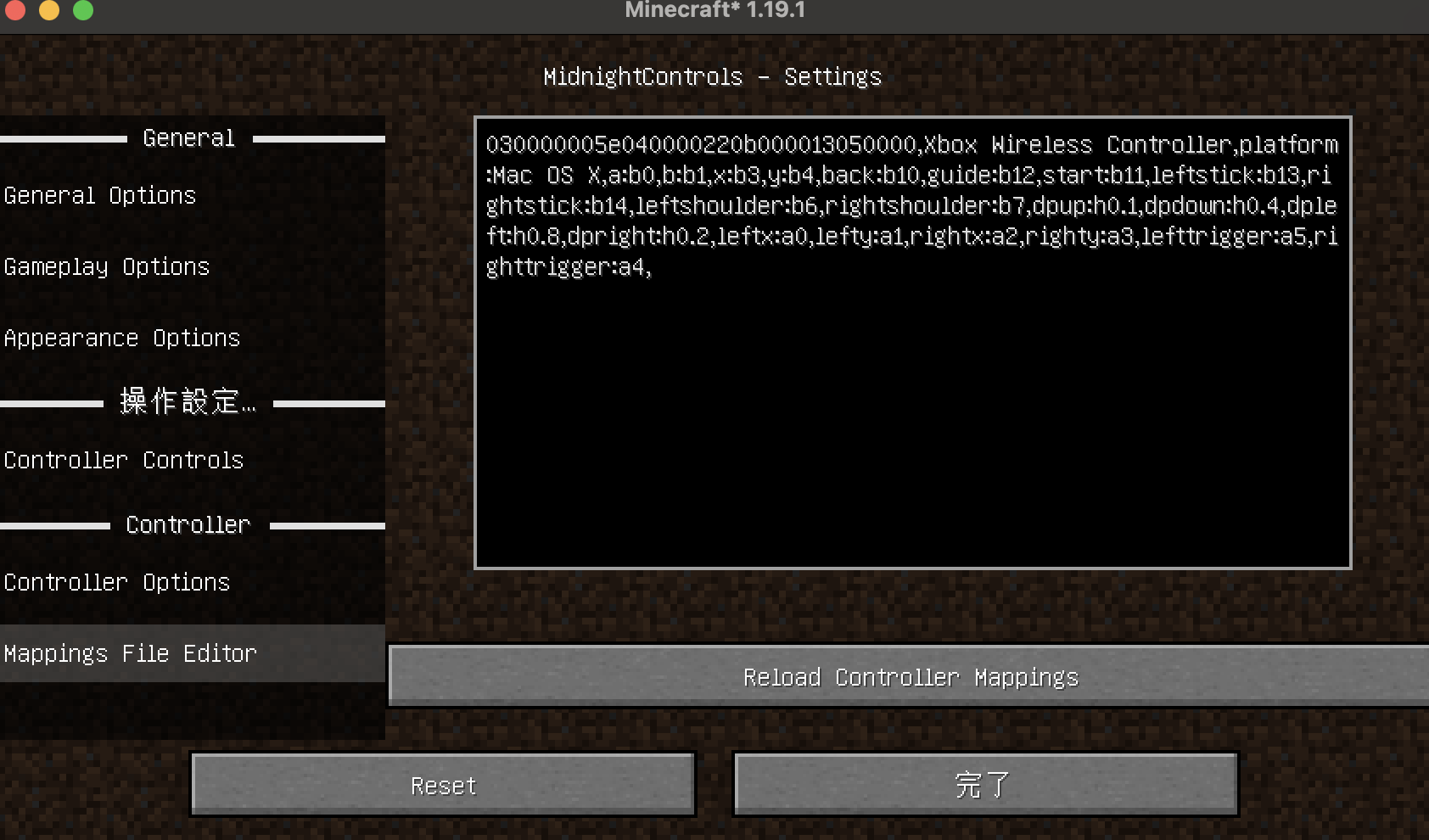
上記のように黒い枠の中にCommand+vしてクリップボードに送られていた設定値を貼り付ける。
その後「Reload Controller Mappings」をすると認識されて動くようになる。
「完了」して、ゲームトップ画面に戻りゲームをスタートするとすぐに動くので各ボタンが動作するか確認する。
背面パッドの存在
Xbox Elite 2は背面パッドが付いておりボタンを割り当てられるのだが、これの利用方法がわからない。
多分マッピング上手くすれば動きそうな気がする。FF14もこれやれればイケるはずなので引き続きやってみたい。